你使用电脑时是否经常注意到右下角的时间呢?有时候可能会因为设置错误导致时间不准,那么怎么才能将win10时间校正呢?下面小编带来操作教程,教你如何设置准确win10时间。
1、首先点击win10桌面左下角的开始菜单按钮,然后点击设置图标。
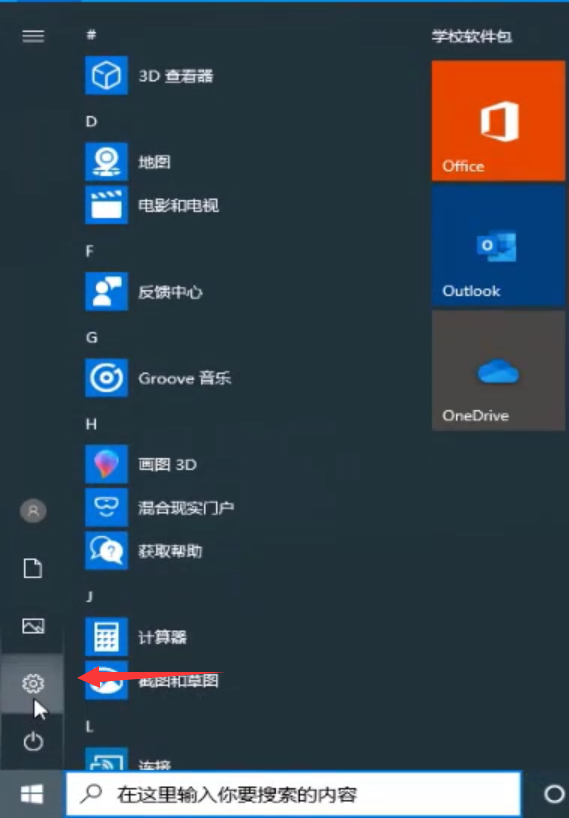
2、进入设置窗口后,点击“时间和语言”选项。
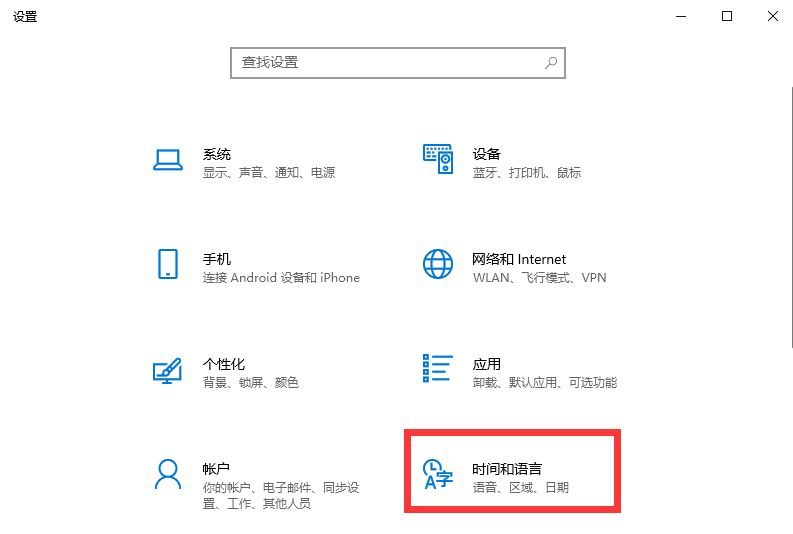
3、然后在右侧的当前日期和时间可以看到,是否开启了自动设置时间,这个是通过网络将系统时间设置准确,只需要开启就行了。
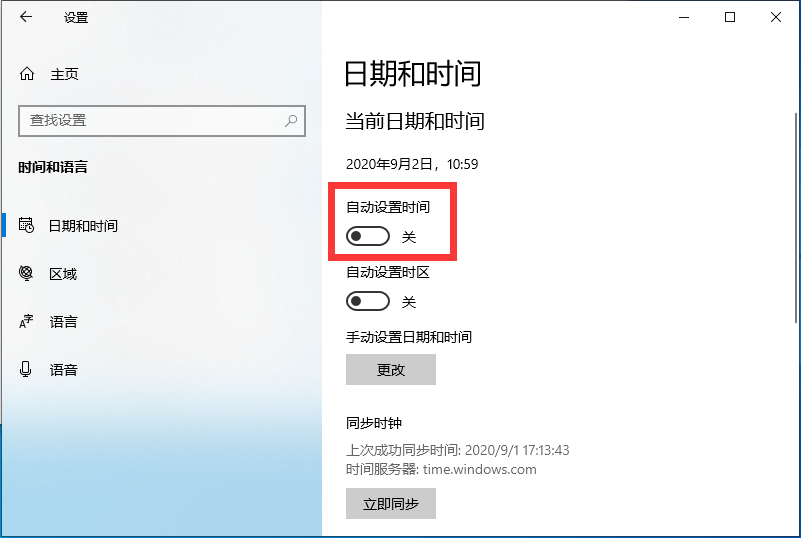
4、开启之后,时间就不会再出现错乱的情况了。

通常win10时间不准都是因为没有开启自动设置时间导致的,只需要按照上面的步骤将其开启就可以解决了。